Einfügen von zusätzlichen Planinhalten
Zusätzliche Planinhalte (Staffagen):
Zusätzliche Planinhalte lassen sich als Pinsel angelegt leichter einfügen und mithilfe des Winkel-Jitters ohne aufwändiges händisches Drehen der Ebene auf dem Plan zerstreuen
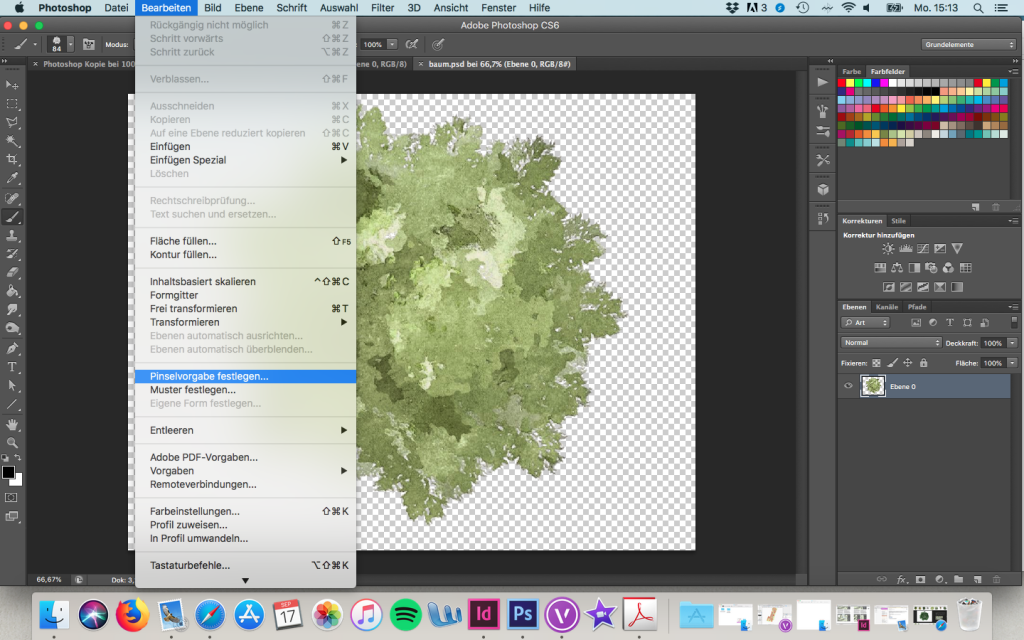
Staffage als Pinselvorgabe festlegen, Adobe Photoshop, Screenshot (2018) 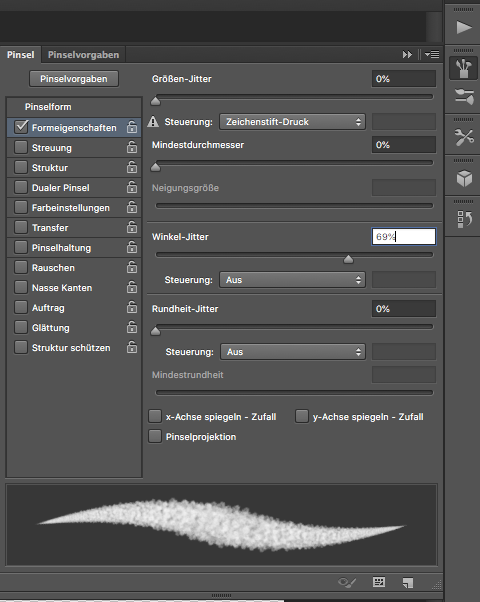
Einstellung Formeigenschaften Pinsel, Adobe Photoshop 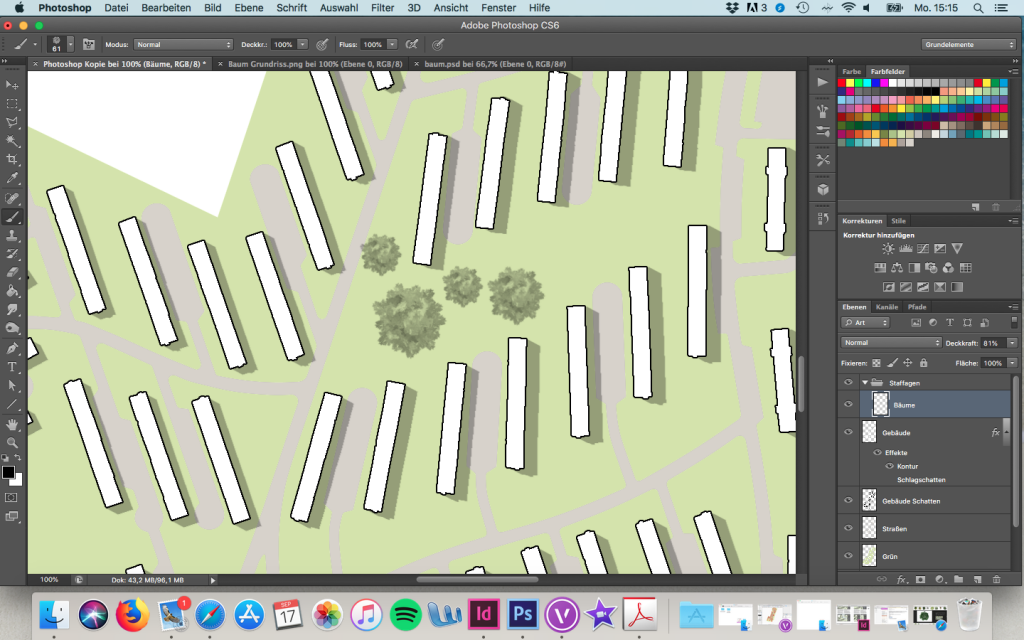
Ebene der Pinsel-Staffagen, Adobe Photoshop, Screenshot (2018)
Wird ein Vertiefungsgebiet im Lageplan dargestellt, so gilt es, dem Plan mithilfe zusätzlicher Planinhalte (Staffagen) wie zum Beispiel Bäumen, Menschen-Silhouetten und Autos eine realistische Tiefe zu verleihen. Oftmals ist dies mit der Problematik verbunden, dass als Bilder eingefügte Staffagen einen Großteil des Speichers der Photoshop-Datei benötigen und noch dazu aufwändig händisch skaliert und gedreht werden müssen um ein realistisches Erscheinungsbild zu erhalten. Obendrein entstehen durch die Vielzahl an Ebenen relativ unübersichtliche Dateien. Weitaus empfehlenswerter ist daher das Festlegen von Staffagen als Pinselvorgabe. Hierzu muss das Bild lediglich in einer separaten Datei mit Adobe Photoshop geöffnet werden und über das Menü als Pinsel festgelegt werden („Menü > Bearbeiten > Pinselvorgabe festlegen“). In der Photoshop-Datei des Lageplans kann nun die Staffage als Pinsel auf dem Plan verteilt werden ohne dass dabei eine neue Ebene erzeugt wird. Die Staffagen einer Art befinden sich also übersichtlich gesammelt auf einer einzigen Ebene. Insofern es (zum Beispiel bei natürlichen Elementen wie Bäumen) erwünscht ist dass die Staffage nicht bei jedem Klick im selben Winkel auf die Ebene gepinselt wird, lässt sich dies über die Pinselvorgaben verändern. Der „Winkel-Jitter“ sorgt dabei dafür, dass die Staffage bei jedem Klick in einem anderen Winkel gedreht wird. Über den „Größen-Jitter“ lässt sich zudem die Größe der einzeln gepinselten Staffagen variieren. Zusätzlich kann durch die Aktivierung der Funktion „Streuung“ eine zufällige Verteilung der Objekte erzeugt werden, die für die Darstellung im Lageplan beispielsweise bei einer Menschenmenge oder einem dichten Waldgebiet besonders hilfreich sein kann.